在Excel中录入好数据以后或许想瞬间把符合条件的数据给筛选出来,又不用筛选功能,这个时候就可以用到条件格式的功能,具体该如何用这个功能呢?接下来是学习啦小编为大家带来的excel2007 条件格式的用法教程,供大家参考。
excel2007 条件格式的用法教程:
条件格式使用步骤1:首先需要获取需要的EXCLE数据。打开我们的经验页面,选择并复制部分数据,要包含标题:
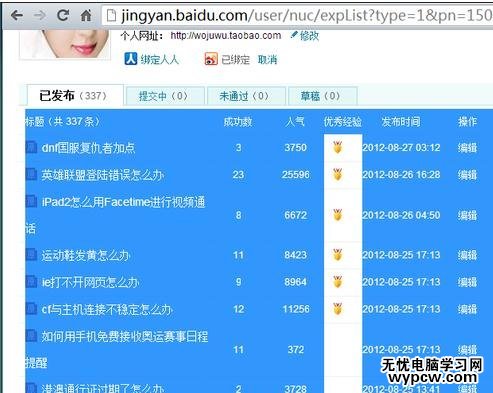
条件格式使用步骤2:再启动EXCEL2007,按Ctrl+V将数据粘贴到excel中,并适当编辑格式:
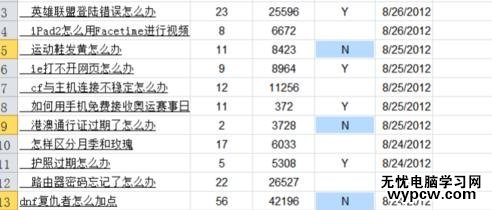
条件格式使用步骤3:然后,我们再单击列标“D”选中本列:
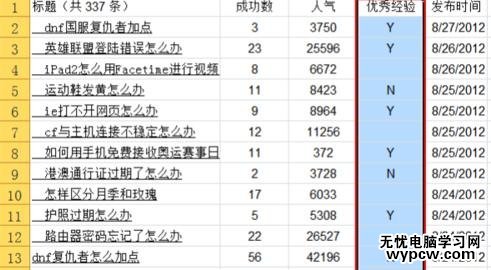
条件格式使用步骤4:再单击“开始”选项卡标签,点击“样式”功能区的“条件格式”按钮:
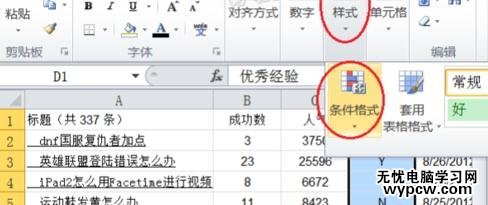
条件格式使用步骤5:从弹出菜单中选择“突出显示单元格规则”,再选择“文本包含...”命令:
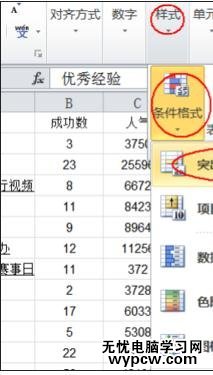
条件格式使用步骤6:在弹出的“文本中包含”对话框的文本框中输入可识别的字符,可以只输入其中部分,然后单击“确定”即可:
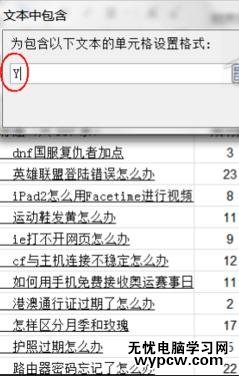
条件格式使用步骤7:然后我们返回EXCEL正文,可以看到包含字母“Y”的单元格都有底色填充了:
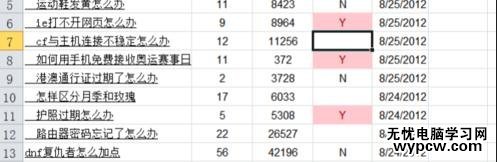
条件格式使用步骤8:同样,我们可以设置单元格数据规则,比如“大于10000”的设置为深绿色字体和浅绿色底纹填充:
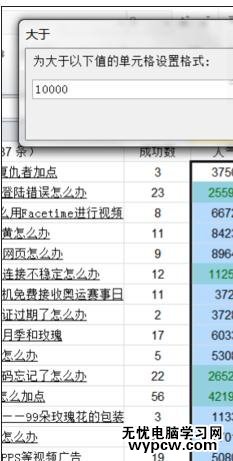
条件格式使用步骤9:最终结果如图所示,可以再举一反三的编辑和增加规则:
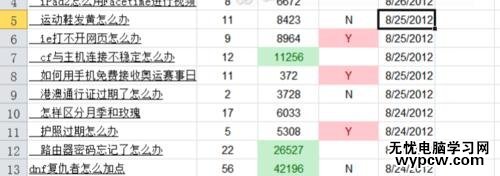
1.Excel2007中怎么使用条件格式
2.excel2010条件格式的使用方法
3.excel 2010条件格式的使用方法
4.excel2013怎么使用条件格式的数据条
5.excel2010条件格式设置的教程
6.excel2010怎么使用条件格式
7.怎么使用Excel2013中条件格式
新闻热点
疑难解答